方法一:運行Windows更新疑難解答程序
1、Windows10自帶全面的疑難解答程序,進入“設置 - 更新和安全 - 疑難解答”,即可在“啟動并運行”區域找到“Windows更新”選項,選中它即可顯示“運行疑難解答”按鈕。如圖:
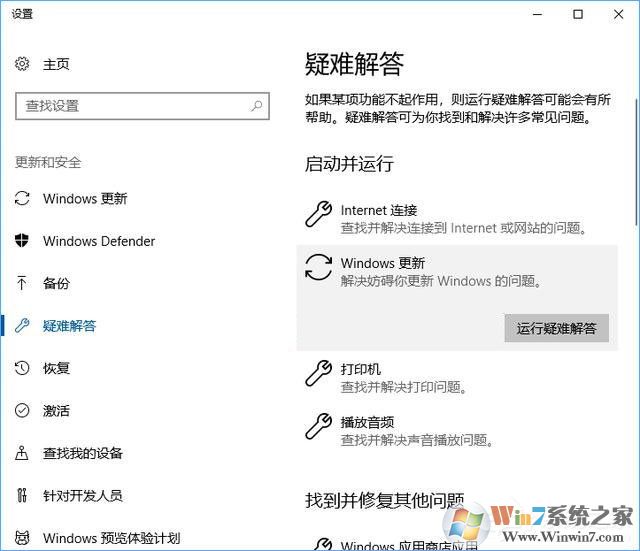
2、點擊該按鈕即可運行Windows更新疑難解答程序。如圖:
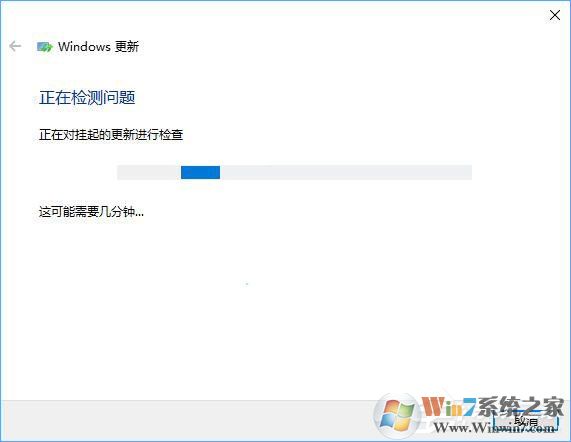
3、按照提示進行檢查與修復即可。
方法二:重置Windows Update
之前分享過重置Windows Update服務(wuauserv)的方法,但Windows更新除了依賴wuauserv服務,還包括其他相關服務及組件,所以下面艾薇百科來分享一下如何重置整個的Windows Update相關組件及服務。
停止 Windows Update 相關服務
以管理員身份運行命令提示符,依次運行以下命令:
sc stop bits
sc stop appidsvc
sc stop cryptsvc
復制代碼
2、sc stop cryptsvc2. 重新注冊 Windows Update 相關 DLL 文件
依次運行以下命令:
regsvr32.exe /s urlmon.dll www.b2891.cn
regsvr32.exe /s mshtml.dll
egsvr32.exe /s shdocvw.dll
regsvr32.exe /s browseui.dll
regsvr32.exe /s jscript.dll
regsvr32.exe /s vbscript.dll
regsvr32.exe /s scrrun.dll
regsvr32.exe /s msxml3.dll
regsvr32.exe /s msxml6.dll
regsvr32.exe /s actxprxy.dll
regsvr32.exe /s softpub.dll
egsvr32.exe /s wintrust.dll
regsvr32.exe /s dssenh.dll
regsvr32.exe /s rsaenh.dll
regsvr32.exe /s cryptdlg.dll
regsvr32.exe /s oleaut32.dll
regsvr32.exe /s ole32.dll
regsvr32.exe /s shell32.dll
regsvr32.exe /s wuapi.dll
regsvr32.exe /s wuaueng.dll
regsvr32.exe /s wups.dll
regsvr32.exe /s wups2.dll
regsvr32.exe /s qmgr.dll
regsvr32.exe /s wudriver.dll
復制代碼
regsvr32.exe /s wudriver.dllPS:如果覺得一個一個地運行太麻煩,可以把以上命令粘貼到記事本中,然后把后綴擴展名 .txt 修改為 .bat ,雙擊運行即可批量運行以上命令。
3、重置 winsock 等網絡配置
依次運行以下命令:
netsh winsock reset
netsh winsock reset proxy
復制代碼
4、清理 Windows Update 緩存文件 www.b2891.cn
依次運行以下命令:
rmdir %systemroot%\system32\catroot2 /S /Q
復制代碼
5、重新啟動 Windows Update 相關服務
依次運行以下命令:
sc start wuauserv
sc start appidsvc
sc start cryptsvc
復制代碼
sc start cryptsvc最后,重啟系統。
方法三:使用Win10自帶的DISM工具修復Windows Update組件
以管理員身份運行CMD命令提示符,運行以下命令:
該命令可自動修復損壞或丟失的Windows系統文件。如果提示需要Windows安裝源文件,則只需裝載Win10 ISO鏡像,然后在上述命令后添加安裝文件install.wim路徑即可。完整命令示例如下:
PS:命令中的 H: 為虛擬光驅盤符,install.wim后面的數字 1 指代Win10二合一版本ISO鏡像中的Win10 Pro系統。修復完成以后會生成日志文件,路徑為 %windir%/Logs/CBS/CBS.log ,你可以查看到修復的系統文件詳情。
上述詳細的Windows update組件修復方法希望對大家有幫助。